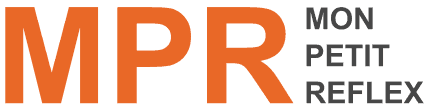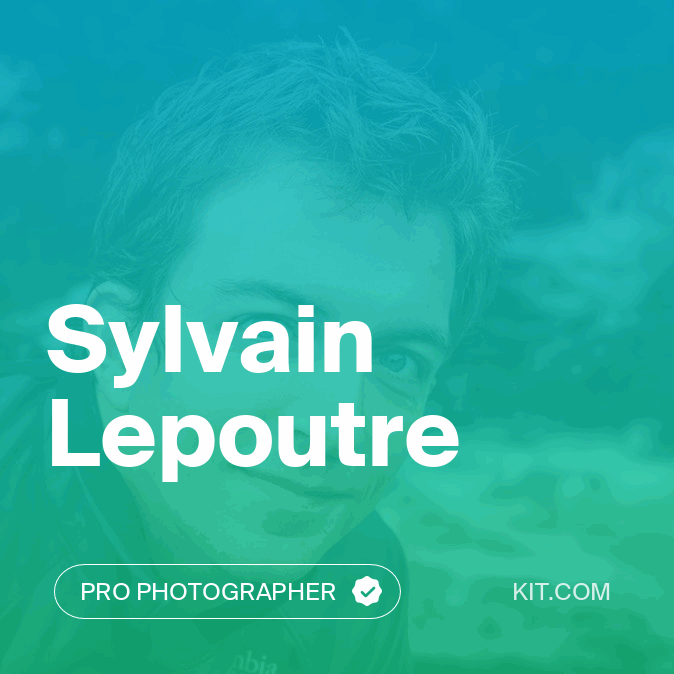Dans cette vidéo…
Sylvain vous explique en détail sa technique de développement d’une photo de fleur dans Lightroom, étape par étape.
Le traitement de Sylvain…
En partant d’une photo très contrastée avec une lumière assez dure et donc des ombres très marquées, Sylvain veut obtenir un cliché qui correspond plus à la douceur et lé délicatesse de la rose dans le cas présent.
Après un recadrage carré, globalement ses réglages vont servir à réduire le contraste global de l’image afin que les transitions entre les zones sombres et les zones claires soient plus douces. Comme la réduction de contraste implique une perte légère de couleur, il la compensera en utilisant la vibrance.
Voici en détail les paramètres utilisés pour le développement:
- Légère augmentation de l’exposition (+0,5), ce qui permet de caler l’histogramme à droite et d’avoir une photo globalement bien exposée.
- Forte réduction du contraste global (-68) pour adoucir les transitions entre les zones sombres et claires, ce qui donne un aspect plus doux et permet aussi de récupérer un peu de détail dans les zones de hautes et basses lumières.
- Réduction extrême des hautes lumières (-100), permettant ainsi de récupérer un maximum de détail dans les zones très claires des pétales.
- Augmentation des ombres (+80) afin d’adoucir les zones sombres de l’arrière-plan.
- Réduction légère des blancs (-15), ce qui a pour effet de compresser l’histogramme légèrement vers la gauche en réduisant le niveau maximum de luminosité.
- Augmentation importante des noirs (+76). Toujours dans le but d’adoucir l’image, ici le réglage rehausse la valeur minimale de luminosité globale. Les noirs ne sont donc plus noirs mais gris. L’histogramme est compressé vers la droite dans sa partie « sombre », à gauche.
- Augmentation de la clarté (+30) ce qui permet de relever des micro-contrastes que les précédents réglages ont atténués afin de retrouver les détails de la fleur.
- Augmentation de la vibrance (+55) pour retrouver la richesse des couleurs de la fleur. La vibrance augmente la saturation mais plus spécifiquement dans les zones fades.
- Panneau TSL / Saturation, augmentation de la saturation des verts (+30) pour que l’arrière-plan soit moins terne.
- Application d’un vignetage négatif (-25) permettant d’assombrir légèrement les bords de l’image afin de concentrer l’attention un peu plus sur la fleur.
A chacun son style…
Histoire de profiter de l’occasion pour vous parler d’un autre réglage intéressant dans Lightroom, j’ai réalisé ma propre version du cliché de Sylvain. Globalement je rejoins son idée de rendre la photo plus douce, toutefois j’ai pour ma part poussé le concept un petit peu plus loin en donnant un effet un peu délavé à la photo:
Les régales de base…
- Augmentation de l’exposition (+0.50) pour ajuster l’exposition globale.
- Diminution du contraste global (-95) pour réduire la dureté de l’image.
- Réduction des hautes lumières (-100) pour récupérer du détail dans les tons clairs.
- Rehaussement des ombres (+39) pour récupérer du détail dans les ombres.
A ce point, l’image est beaucoup plus neutre, les transitions entre les zones sombres et claires sont adoucies. L’étape suivante consiste à créer un effet légèrement délavé, ce qui aura pour effet de ternir principalement les zones sombres ce qui doit normalement éviter que l’oeil ne soit attiré par les détails de l’arrière-plan.
Créer l’effet délavé…
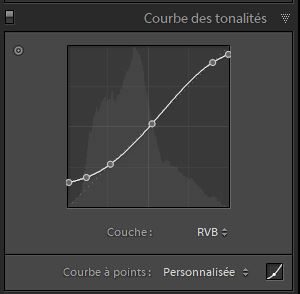 Pour ce faire, j’ai utilisé le panneau « Courbe des tonalités« . Il s’agit d’un outil qui permet d’ajuster soit globalement, soit par canal de couleur (rouge, vert ou bleu) les niveaux de luminosité de l’image. A l’instar de l’histogramme, la partie gauche de ce graphique concerne les zones sombres, et la partie de droite les zones claires. La courbe indique le niveau de luminosité à appliquer en fonction de la zone de luminosité.
Pour ce faire, j’ai utilisé le panneau « Courbe des tonalités« . Il s’agit d’un outil qui permet d’ajuster soit globalement, soit par canal de couleur (rouge, vert ou bleu) les niveaux de luminosité de l’image. A l’instar de l’histogramme, la partie gauche de ce graphique concerne les zones sombres, et la partie de droite les zones claires. La courbe indique le niveau de luminosité à appliquer en fonction de la zone de luminosité.
- Par exemple, pour contraster l’image on aurait créé une forme en « S » en baissant la courbe dans la partie gauche et en la montant dans la partie droite.
- Dans le cas présent j’ai d’abord relevé l’extrémité gauche de la courbe, ce qui a pour effet d’éclaircir de manière linéaire les zones sombres (et donc réduire encore le contraste).
- Ensuite j’ai abaissé la courbe toujours dans la partie gauche pour assombrir cette zone. Ceci réduit donc la différence de luminosité entre les zones très sombres et les moins sombres, rendant le fond plus doux.
- Après cela j’ai relevé la courbe en son milieu pour récupérer une luminosité normale dans les tons moyens.
- Enfin, j’ai légèrement abaissé la courbe à son extrémité droite pour réduire encore un peu les zones particulièrement claires comme le bout des pétales. Notez que j’ai également relevé un peu la courbe pour que seuls les pixels les plus clairs soient impactés.
Ajuster les couleurs…
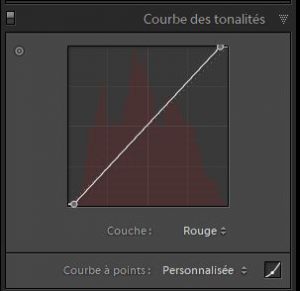 Pour accentuer la complémentarité des couleurs, je suis ensuite passé au réglage de la courbe de la couleur rouge uniquement.
Pour accentuer la complémentarité des couleurs, je suis ensuite passé au réglage de la courbe de la couleur rouge uniquement.
Comme vous pouvez le voir, la modification est subtile. En tirant le bas de la courbe vers la droite je réduis la quantité de rouge dans les basses lumières, ce qui leur donne une tonalité plus verdâtre (très légèrement).
De la même manière, en tirant vers la gauche la partie supérieure de la courbe, j’augmente la quantité de rouge dans les hautes lumières, ce qui renforce entre autre la couleur de la rose.
Cette manipulation m’a permis de récupérer un peu de couleurs et d’équilibrer un peu plus les tonalités dans le cliché.
Les dernières retouches…
Après cela j’ai utilisé l’outil de virage partiel pour homogénéiser l’ensemble des couleurs et également apporter un peu de différentiation de tonalités entre les hautes et basses lumières. Pour ce faire, j’ai appliqué une couleur beige clair aux hautes lumières (Teinte: 37, Saturation: 31) et une teinte légèrement bleutée dans les basses lumières (Teinte: 215, Saturation :15).
Enfin, dernière étape, j’ai appliqué un vignetage négatif pour aider à concentrer le regard sur le centre du cliché et j’ai augmenté la valeur de « Correction du voile » (+18) pour réduire quelque peu l’effet désaturé et brumeux obtenu avec les réglages précédents.

Steve De Jongh
Administrateur, Rédacteur et Contributeur
(en savoir plus)